2 metodi per trasferire MP3 su iPhone con o senza iTunes: DrFoneTool
Uno dei formati musicali più popolari per iPhone 12/X/SE/8/7/6S/6 (Plus) è MP3, poiché rappresenta una qualità audio ragionevole e non richiede troppo spazio libero sul dispositivo. Per quanto riguarda l’AAC, mentre sembra essere superiore all’MP3, in realtà è molto difficile sentire le effettive differenze tra i due, soprattutto quando si ascolta a bitrate elevati. Inoltre, il problema con AAC è che molti dispositivi non supportano questo file audio, mentre MP3 è supportato praticamente da qualsiasi gadget. Un’altra alternativa, WAV, ha davvero una qualità del suono molto migliore perché non usa affatto la compressione, sebbene i file WAV siano significativamente più grandi.
Tutto sommato, in questo articolo spiegheremo come trasferire MP3 su iPhone 12/X/SE/8/7/6S/6 (Plus) con iTunes ed elenca anche alcuni convenienti software alternativi a iTunes per trasferire mp3 su iPhone senza iTunes. Possiamo anche aiutare se stai cercando modi per trasferire video su iPhone.
Come trasferire musica MP3 dal computer all’iPhone 12/X/SE/8/7/6S/6 (Plus) tramite iTunes
- Per trasferire MP3 su iPhone, collega il tuo iPhone al computer tramite un cavo USB e apri iTunes.
- Scegli il tuo iPhone nell’angolo in alto a sinistra del menu principale di iTunes.

- Ora, fare clic su File > Aggiungi cartella alla libreria/Aggiungi file alla libreria per aggiungere la cartella contenente i file MP3 oi file diretti che vuoi trasferire su iPhone tramite iTunes.
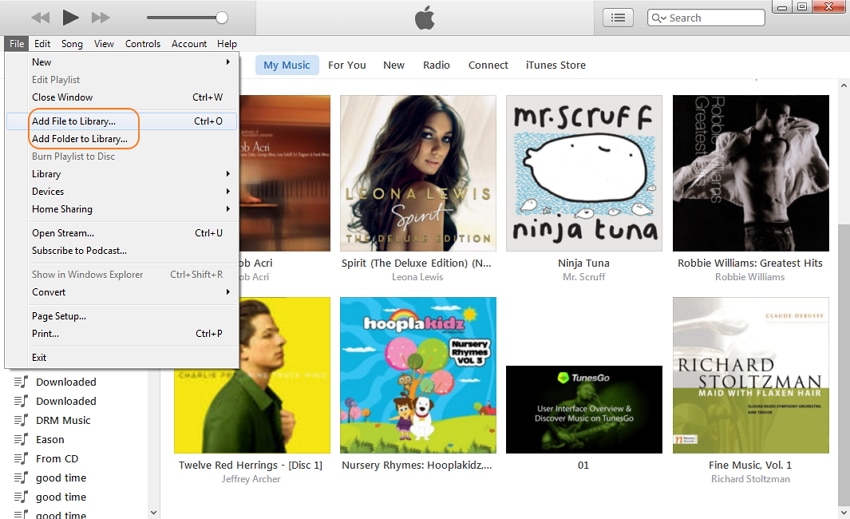
- Se hai mai sincronizzato il tuo iPhone con iTunes su questo computer e contiene tutta la musica che hai già sul tuo iPhone, fai clic su Musica > controllare Sincronizza musica > scegli Tutta la libreria musicale.
- In alternativa, se vuoi gestire la tua libreria musicale, puoi scegliere album/generi musicali specifici da sincronizzare con il tuo iPhone.
- Dopo aver gestito la tua libreria musicale, fai semplicemente clic sul pulsante Applica nell’angolo in basso a destra.
- Attendi che i file MP3 vengano trasferiti sul tuo iPhone. Divertiti!
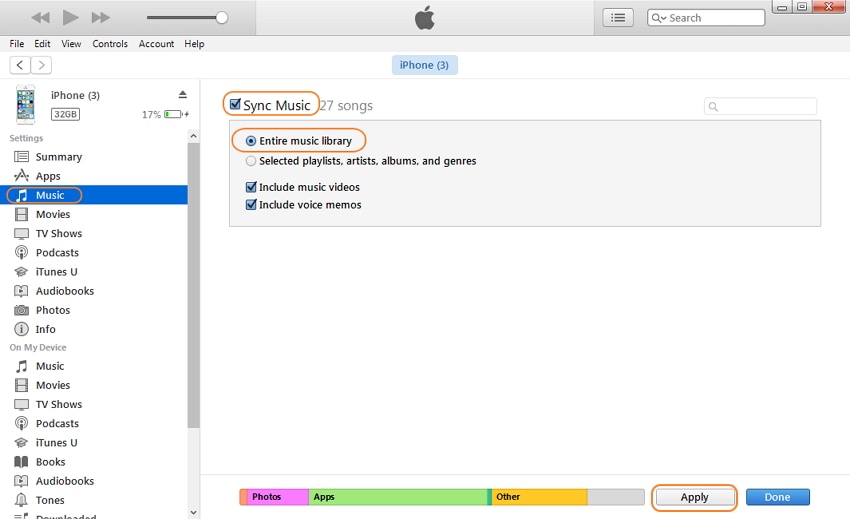
PS Questo metodo non può essere utilizzato se utilizzi il computer di qualcun altro, poiché il tuo iPhone può essere sincronizzato solo con un computer alla volta. In caso contrario, i file originali sul tuo iPhone verranno rimossi. In questo caso, apparirà questo messaggio.
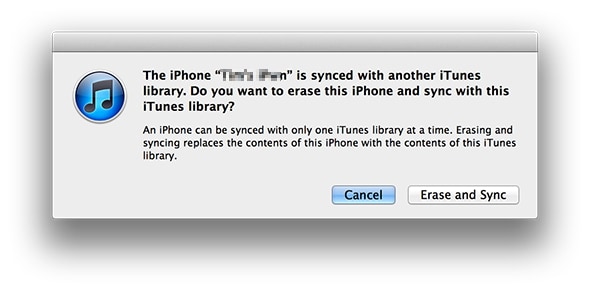
Come al solito, non vogliamo cancellare tutta la musica dal tuo iPhone. iTunes non è sempre il software più conveniente per trasferire MP3 su iPhone, anche se utilizzi un solo computer non dovrebbero verificarsi problemi. Nella prossima sezione verranno elencati e presentati una panoramica di alcuni programmi alternativi. Con il quale puoi trasferire MP3 su iPhone facilmente e liberamente.
Metodo 2. I 4 migliori software per trasferire musica MP3 su iPhone 12/X/SE/8/7/6S/6 (Plus) senza iTunes
1. Software: DrFoneTool – Gestione telefono (iOS)
Prezzo: $ 39.95 (è disponibile anche la versione di prova gratuita)
piattaforme: Windows e Mac
Breve panoramica:
DrFoneTool – Gestione telefono (iOS) è un software molto semplice, anche se funzionale per trasferire i tuoi dati (compresi i file musicali) all’iPhone dal computer e viceversa. Ha un’interfaccia intuitiva e una vasta gamma di opzioni per rendere questo software molto utile se vuoi trasferire un MP3 da iPhone. Aiuterebbe anche te trasferire MP4 su iPhone facilmente. Rispetto ad iTunes, non utilizzerai mai i tuoi file multimediali dopo aver sincronizzato iPhone con un computer, non devi preoccuparti di cancellare il contenuto originale sull’iPhone, rendendolo più intuitivo e facile da usare. Inoltre, il software converte automaticamente i formati musicali e video, in modo che siano compatibili con i dispositivi Apple e Android. Tutti questi punti, oltre a varie opzioni di gestione dei dati, rendono DrFoneTool – Phone Manager (iOS) un’ottima alternativa a iTunes.

DrFoneTool – Gestione telefono (iOS)
Trasferisci MP3 su iPhone/iPad/iPod senza iTunes
- Trasferisci, gestisci, esporta/importa musica, foto, video, contatti, SMS, app, ecc.
- Esegui il backup di musica, foto, video, contatti, SMS, app, ecc. sul computer e ripristinali facilmente.
- Trasferimento da telefono a telefono: trasferisci tutto tra due cellulari.
- Funzionalità evidenziate come correzione di iOS/iPod, ricostruzione della libreria di iTunes, esploratore di file, creatore di suonerie.
- Pienamente compatibile con iOS 7, iOS 8, iOS 9, iOS 10, iOS 11, iOS 12, iOS 13, iOS 14 e iPod.
Passaggi per trasferire musica MP3 su iPhone 12/X/SE/8/7/6S/6 (Plus) con DrFoneTool – Phone Manager (iOS)
Come trasferire musica MP3 su iPhone dal computer
- Scarica e installa DrFoneTool – Phone Manager (iOS), il miglior strumento di trasferimento iPhone sul tuo computer, e collega il tuo iPhone al computer.
- Clicchi Musica nella parte superiore dell’interfaccia principale.
- Fare clic sul pulsante Aggiungi in alto a sinistra della finestra.
- Puoi scegliere Aggiungi file per importare un file musicale MP3 o Tutte le cartelle per aggiungere tutti i file musicali in una cartella.

Fatta eccezione per il metodo sopra, puoi anche aprire la cartella sul tuo computer che include i file MP3 che desideri trasferire su iPhone. Trascina e rilascia i file MP3 selezionati dal tuo computer nella finestra Musica di DrFoneTool – Phone Manager (iOS).
Come trasferire musica MP3 su iPhone da iTunes
Nella finestra del programma sul tuo computer, fai clic su Trasferisci iTunes Media sul dispositivo. Nella finestra pop-up, deseleziona altri elementi ad eccezione di Musica e quindi fare clic sul Transfer pulsante nell’angolo in basso a destra.

Come trasferire MP3 su iPhone da un altro dispositivo
Collega un altro dispositivo Android o iDevice al tuo computer tramite il cavo USB. Quindi vai alla scheda Musica e seleziona un dispositivo sorgente dall’angolo in alto a sinistra di DrFoneTool. Controlla i file musicali che desideri trasferire sull’iPhone di destinazione e fai clic sul pulsante Esporta. Quindi vedrai l’opzione Esporta su iPhone. Puoi controllare i passaggi per trasferire musica tra iPhone.

Questo strumento iPhone Transfer potrebbe anche aiutarti trasferire foto da PC a iPhone senza iTunes. Basta scaricare e provare.
2. Software: MediaMonkey
Prezzo: $ 49.95 (disponibile anche la versione gratuita con funzionalità limitate)
Modello: 14.5 MB
piattaforme: Windows
Breve panoramica:
Multifunzione MediaMonkey non solo ti consente di trasferire facilmente MP3 su iPhone e gestire i tuoi file audio/video, ma può anche convertire musica in vari formati, inclusi WMA, AVI, MP4 e altri. Inoltre, il software include funzione di backup, auto-DJ, effetti di visualizzazione e molto altro! La musica può anche essere scaricata da siti Web tramite l’integrazione nel software Podcatcher e salvata direttamente nella directory di MediaMonkey. È compatibile con iPhone e la maggior parte dei dispositivi Android. È disponibile anche una versione gratuita del software.
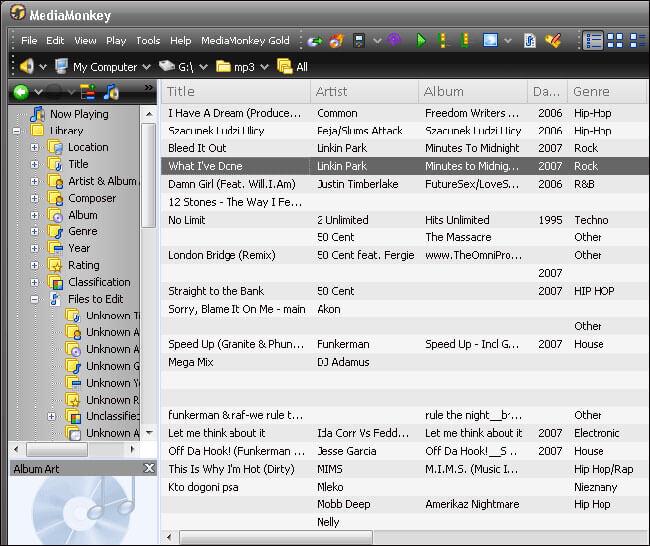
3. Software: CopyTrans
Prezzo: a partire da $ 19.99
Modello: 8 MB
piattaforme: Windows
Breve panoramica:
CopyTrans il software è appositamente progettato per il trasferimento e la gestione di dati, come musica, contatti, app, foto e altro. Attualmente, ci sono 4 software principali: CopyTrans, CopyTrans Photo, CopyTrans Contacts e CopyTrans Apps, ognuno dei quali consente di gestire un tipo specifico di dati. Per nostra comodità, è possibile acquistare un set di software da 4 pacchetti per $ 29.96. Tuttavia, concentrandosi sulla musica, CopyTrans ti consente di trasferire facilmente MP3 da iPhone al computer senza aver paura di perdere tutto (succede spesso con iTunes), fornendo un servizio sicuro e stabile per la nostra soddisfazione. Funziona bene con la libreria di iTunes. Infine, supporta tutti i modelli di iPhone e permette di provare una versione gratuita.

4. Software: iExplorer
Prezzo: a partire da $ 34.99
Modello: 10 MB
piattaforme: Windows e Mac
Breve panoramica:
A differenza di iTunes, iExplorer ci consente di copiare file MP3 da iPhone al computer, il che è particolarmente utile quando si tenta di accedere alla propria musica, non da un computer di casa. Ti consente inoltre di gestire rapidamente le tue playlist e salvarle in cartelle specifiche per un utilizzo futuro, nonché di ripristinare la libreria di iTunes da iPhone se è successo qualcosa al computer di casa. Inoltre, iExplorer previene i duplicati, tracciando tutti i file già presenti nella libreria. Interfaccia con un clic, compatibilità con Windows e Mac: un’ottima scelta per ogni utente Apple!

Tutorial video: come trasferire MP3 su iPhone 12/X/SE/8/7/6S/6 (Plus) dal computer
Perché non scaricarlo per provare? Se questa guida ti aiuta, non dimenticare di condividerla con i tuoi amici.
ultimi articoli

